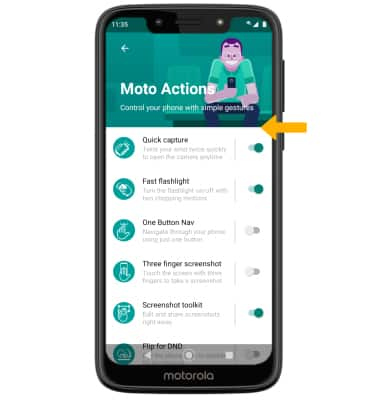En este tutorial, aprenderás a hacer lo siguiente:
• Tener acceso y editar notificaciones y configuraciones rápidas
• Tener acceso a aplicaciones adicionales
• Habilitar/deshabilitar gestos
• Obtener acceso y editar las configuraciones de la barra de navegación
• Usar gestos en toda la pantalla
• Acceso a Moto Actions
Tener acceso y editar notificaciones y configuraciones rápidas
ACCESO: deslízate hacia abajo desde la barra de notificaciones para tener acceso a Quick Settings. Las notificaciones se mostrarán debajo de Quick Settings.
Importante: Puedes tener acceso a las configuraciones rápidas expandidas al deslizar dos veces hacia abajo desde la barra de notificaciones.
EDITAR APARIENCIA: deslíizate hacia abajo desde la barra de notificaciones con dos dedos para tener acceso a las configuraciones rápidas expandidas y luego selecciona el ![]() ícono Edit. Selecciona y arrastra el ícono hasta la ubicación que deseas, luego selecciona la flecha hacia atrás cuando termines.
ícono Edit. Selecciona y arrastra el ícono hasta la ubicación que deseas, luego selecciona la flecha hacia atrás cuando termines. 
Tener acceso a aplicaciones adicionales
Deslízate hacia arriba desde la pantalla principal para acceder a la bandeja de aplicaciones. 
Habilitar/deshabilitar gestos:
1. Deslízate hacia abajo desde la barra de notificaciones con dos dedos, luego selecciona el ![]() ícono Settings.
ícono Settings.
2. Selecciona System, luego selecciona Gestures. 
3. Selecciona la opción que deseas para activar o desactivar el gesto que quieres. 
Obtén acceso y edita las configuraciones de la barra de navegación
ACCESO: en la pantalla Gestures, selecciona System navigation. 
EDITA: selecciona la opción que desees.
• BOTONES DE NAVEGACIÓN: selecciona 3-button navigation para activar la barra de navegación con botones.
• NAVEGACIÓN CON UN BOTÓN: selecciona Advanced > One Button Nav.
Usar gestos en toda la pantalla
ACTIVA: si activas Swipe gestures podrás deslizar desde áreas diferentes de la pantalla para ir hacia adelante, hacia atrás, regresar a la pantalla principal y ver tus aplicaciones abiertas. En la pantalla System navigation, selecciona Gesture navigation. 
EDITAR: selecciona el ![]() ícono Settings, luego selecciona y arrastra la barra deslizadora Back Sensitivity hacia la opción que desees. Selecciona OK para confirmar.
ícono Settings, luego selecciona y arrastra la barra deslizadora Back Sensitivity hacia la opción que desees. Selecciona OK para confirmar. 
Acceso a Moto Actions
Desde la pantalla de inicio, selecciona ![]() aplicación Moto. Selecciona
aplicación Moto. Selecciona ![]() ícono Menu, luego selecciona Moto Actions.
ícono Menu, luego selecciona Moto Actions. 
Selecciona el interruptor que deseas para activar o desactivar la funcionalidad que quieras.